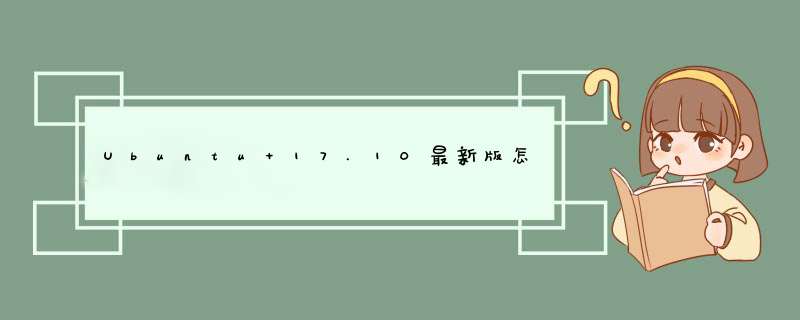
Ubuntu 17.10 每日构建版。
方法/步骤
查看工作区。
进入新的 Ubuntu 17.10 桌面,点击屏幕左上角的“活动”——或——将鼠标光标移动到屏幕最左上角——或——按下键盘上的 Windows 键,进入概览视图。
概览视图的左侧列出了可用的工作区——纵向排列的 4 个工作区。
在工作区上打开应用。
从左边浮动 dash 上点击启动一个应用,然后再像上一步骤那样进入概览视图,会发现应用的窗口位于第一个工作区上。
在另一个工作区上打开另一个应用。
如果想要在第 2 个工作区上打开另一个应用,按下:
Ctrl + Alt + 向下箭头,然后用上一步骤相同的 *** 作,打开另一个应用,再进入概览视图看,可以看到第 2 个打开的应用位于第 2 个工作区上。
将已打开的应用窗口移动到另一个工作区上。
如果想将已经打开的某个应用移动到某个特定的工作区上,那在该应用所在的工作区上,按下:
Ctrl + Shift + Alt + 向上或向下的方向箭头
则会在 4 个工作区中遍历,当在某个工作区上释放上述按键时,该应用的窗口就会被移动到该工作区上。
用鼠标移动窗口到另一个工作区。
可以在进入概览视图的情况下,鼠标选中一个应用的概览窗口,然后向其他某个工作区移动,移动到位后释放鼠标,如图。
让某个窗口在所有工作区可见。
比如有一个词典应用,我们想让它在所有工作区都存在,以便快速查词。
可以在其窗口标题栏上单击右键,将d出快捷菜单。
在菜单中单击“总在可见工作区”,这样该应用的窗口就会存在于所有工作区之中。
如图为实施本步骤 *** 作的应用窗口在概览视图中的样子。
使用右键菜单移动应用窗口到上方或下方的工作区。
同样使用标题栏上的右键快捷菜单,可以使用“移至工作区的上(下)端”两个菜单项,实现应用窗口在不同工作区之间的移动。
在面板上点右键点添加到面板,里面有你要的工作区这个选项,还有就是可以先用alt+TAB键来切换你想要的程序界面,具体的方法就是按住alt键再TAB键,松开TAB(alt不松开),这是看看是不是你要的那个程序的界面,如果不是,继续按tab,直到是为止。开启ubuntu多个桌面的步骤:
1、点击左侧菜单中的“扳手齿轮”图标,打开系统设置。
2、进入“外观”选项。
3、选择“行为”标签页,勾选“开启工作区”。然后关闭系统设置。
4、使用快捷键 CTRL + 上/下/左/右 切换工作区。
欢迎分享,转载请注明来源:内存溢出

 微信扫一扫
微信扫一扫
 支付宝扫一扫
支付宝扫一扫
评论列表(0条)